ゲーム配信がしたい! だけど何が必要なのかわからない…。
そのような悩みを抱える人もいるでしょう。もしくは、必要なものが多いのではないかと二の足を踏んでいる人もいるかもしれませんね。
ただ、ゲーム配信は意外とすぐ始められます。
そこで今回は、ゲーム配信をスムーズに始められるように、始める前に揃えておきたい「必要なもの、道具、機材」を紹介しましょう。
目次
前提条件:配信スタイルを決めよう
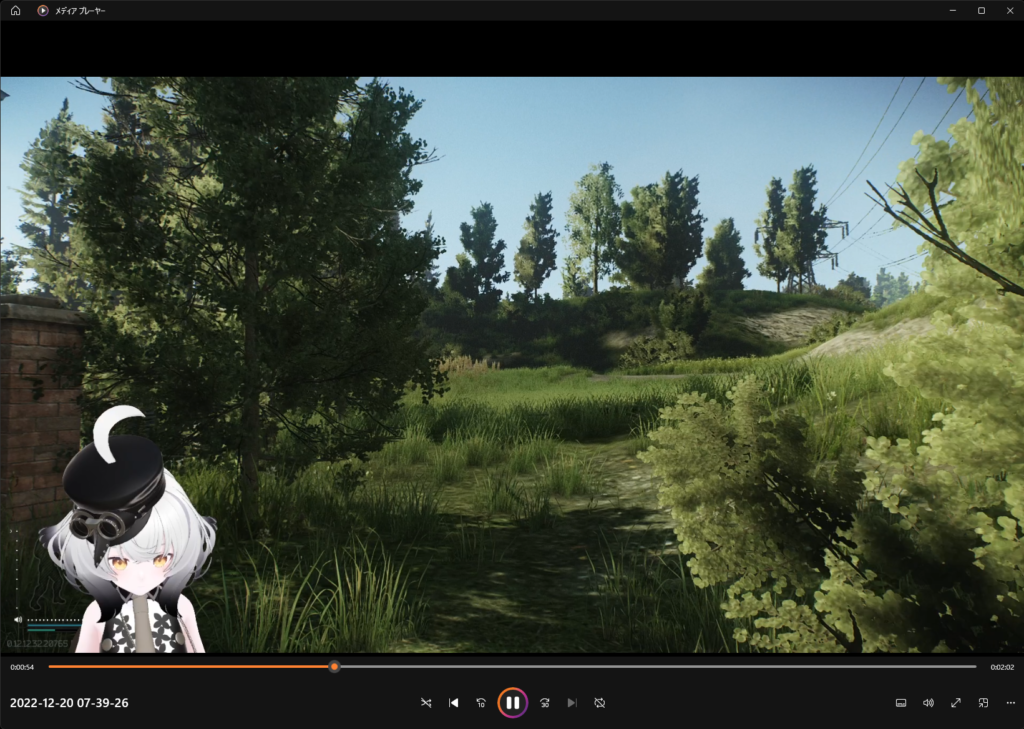
ゲーム配信に必要なものについて語る前に、まずはその前提について語らせてください。
ゲーム配信をはじめるにあたって必要なものとは言いますが、実際何が必要になるのかは配信スタイルによって異なります。
たとえば必須のように思えるマイクですが、生声配信をしない場合は必要ありません。ゆっくり実況、ボイスロイド(以下ボイロ)実況など、生声を必要としない配信スタイルもあります。もちろん、動画に限られますが。
ちなみに、現在主流なゲーム配信のスタイルは、以下の通りです。
- 生声配信(実写ワイプは無し)
- 生声配信(実写ワイプあり)
- ゆっくり実況動画
- ボイロ実況動画
- Vtuber配信
実写ワイプありの生声配信は、ヒカキンなどの大手Youtuberが多く行っている手法です。ニコニコ動画からYoutubeに来た人は、あまりしていません。
Vtuber配信は、ここ4年ほどで人気が確率されてきました。「にじさんじ」「ホロライブ」の台頭により、3Dではなく2Dで行える土壌が出来たため、ハードルもそこまで高くはありません。Vtuber配信の場合、フェイストラッキングを行うためのカメラが必要になります。
まずは、自分の配信スタイルを決めましょう。
生声実況には必須! マイクの選び方

ボイスロイドやゆっくりを使う場合以外、マイクは必要になります。肉声だろうとボイスチェンジャーだろうと、それは変わりません。そこで、マイクの選び方について説明します。
環境によってダイナミックマイクかコンデンサーマイクを選ぶ
マイクには、ダイナミックとコンデンサーの二種類があります。
耐久性が高く、電源供給無しで使用でき、コンデンサーと比べて価格が低いのがメリットとなります。デメリットは感度が低いことや、マイクと音源との距離が難しいところです。離れすぎると音を拾ってくれず、近すぎても音が悪くなります。
コンデンサーマイクは、イメージとしては、アフレコ現場にあるようなマイクです。
コンデンサーは感度が高く、拾える音域が広いのがメリットとなっています。録音に使われることが多いのは、そのためです。
その分、コンデンサーはダイナミックと比べて価格が高くなります。
どちらがおすすめかは配信する環境によります。
PCのファン音やエアコンの音、キーボードの音などを拾ってしまうようであれば、ダイナミックマイクをチョイスして、自分の声以外は拾わないようにするのがおすすめです。
コンデンサーマイクであれば、感度が高くしっかりと音を拾ってくれるので、マイク配置などもある程度の自由が利きますからね。
指向性は単一が向いている

マイクには、指向性というものがあります。指向性とは、「音を拾う方向」のことです。
一般的なマイクは、単一指向性になっています。音を拾う範囲は、マイクの正面がメインです。横も少し拾ってくれますが、後ろはほとんど拾ってくれません。
360度の音を全て拾うのは、無指向性と呼びます。ボイスレコーダーや環境音を録音するためのマイクなどは、無指向性がほとんどです。
マイクの前後の音を拾う双指向性もあります。これは、二人いるときに使うと便利です。ゲームよりラジオに向いていますね。
ちなみに、ASMRなどに使われるバイノーラルマイクは無指向性と単一指向性の二種類が使われます。バイノーラルという指向性があるわけではありません。
このようにさまざまな指向性があるんですが、ゲーム配信なら単一指向性が向いています。例えばPCゲームを配信する場合、キーボードを使う人が多いでしょう。無指向性だと、キーボードとマウスの音まではっきり拾ってしまうこともあります。
単一指向性だと、向きによっては全く拾わないため、環境音などが入りにくいです。そのため、ゲーム配信には単一指向性が向いています。
ただ、オフラインで複数人が集まって配信するグループ実況の場合は、無指向性のマイクの方が良いでしょう。
接続方法は好みでもOK

マイクとPCへの接続方法は、複数あります。
USBタイプはUSBでマイクを直接PCに接続できるため、便利です。近年はオーディオのミニプラグ端子が無いデバイスもありますし。
一方、オーディオインターフェイスを使う方法もあります。高性能モデルのマイクだと、PCと直接接続できないことがあるんです。そのような場合、オーディオインターフェイス(ミキサー)を通してマイクと接続します。
オーディオインターフェイスを経由することで、音量のコントロールがしやすかったり、エフェクトをかけやすかったりするという利点があるんです。音楽配信者は、ほとんどがこの方法を取っています。
ただ、ゲーム配信の場合は好みでもOKです。
USB接続タイプの方が安上がりですし、ゲーム配信には音質も十分ですから。もちろん、オーディオインターフェイスがある方がやれることの幅が広がります。
どっちが向いているということもないので、そこはお好みです。
ポップガード、マイクアームは買っておこう

必須ではありませんが、ポップガードとマイクアームはあったほうが良いですよ。
ポップガードは、風音などのノイズを防止してくれるものです。ゲームで興奮して息が当たり、ボフッという音を出してしまうのを防ぎます。唾液によるマイクの劣化も防げますよ。
マイクアームは、マイクを空中で固定できる道具です。デスクの天板を挟むタイプが主流となっています。位置調整がしやすいので、より快適な配信環境を目指すならあったほうが良いでしょう。
配信用マイクおすすめ3選
続いてゲーム配信で使えるおすすめなマイクを紹介します。今回紹介するマイクは、実際に使用して実績のあるものです。
Blue Yeti Nano

まず紹介するのは、BlueのYeti Nanoです。
Yeti Nanoは、ポッドキャスト、YouTube動画、Twitchストリーミング、Zoom通話時などのブロードキャスト用途を目的として開発されたマイクで、24ビットサウンド品質とパワフルなBlue VO!CE1ボーカル効果が融合され、自宅環境にてプロフェッショナルなレコーディングとストリーミングが可能です。
もちろん複数の指向性パターンに対応するとともに、PCとの接続もUSB接続で済みます。配信者やユーチューバーの間でも使用率の高いマイクです。
オーディオテクニカ AT2035

より本格的な音質にこだわりたい方向けに、オーディオテクニカのAT2035を紹介します。
AT2035は上で紹介したオーディオテクニカのコンデンサーマイクと同じシリーズで、マイク入力端子になっています。
マイク入力端子モデルでは、別途オーディオインターフェイスを介して音声をデジタル化する必要がありますが、USBタイプのマイクと比較して、よりこだわった音声で配信することが可能です。

USBタイプのマイクも配信レベルでは十分なクオリティですが、AT2035の方が音質もより高い精度で、実際にUSBタイプと比較してしまうとここまで違うのかと感じてしまうレベル。
ユーチューバーや配信者のみでなく、歌い手さんたちにも人気のあるモデルです。
SHURE MV7

最後に紹介するのはSHURE MV7というダイナミックマイクです。
ダイナミックマイクのため、ゲインをしっかり確保する必要がありますが、不要な音を拾わないという大きなメリットがあります。
ゲーミングPCのファン音やキーボード、エアコン、その他外部からのノイズが気になるようであれば検討することをおすすめします。
また、接続はPCと直接接続できるUSB接続、オーディオインターフェイスと接続するXLRのどちらにも対応しています。
ゲーミングミキサー(オーディオインターフェイス)

続いて、視聴者に対して良い音声を届けるために、ゲーミングミキサーが必要になってきます。ゲーミングミキサーにて、ゲームサウンドと自分の声のボリュームバランスを調整するために必要です。
ゲーム配信を視聴していて、配信者の声が聞き取りづらいケースがありますが、それはミキサーの設定が上手くいってないケースがほとんどです。
ここでは、配信に優れたゲーミングミキサーであるRoland BRIDGE CASTを紹介します。
BRIDGE CAST を使用することで、配信者自身が聞こえる声やゲーム音、そして視聴者が聞こえるゲーム音や声、また音声チャットの声などをそれぞれ独立して調整することが可能です。
もちろんコンデンサーマイクやダイナミックマイクなど、音響で使われるプロフェッショナルマイクも装着できるとともに、ゲインは75dBまで上げられます。
そのため、ダイナミックマイクのような音量を取りづらいマイクであっても、ブースターなしで使用することが可能です。

また、Roland社の音響エンジニアが徹底的にチューニングを追い込んだ、各ゲームに特化したサウンドチューニングも必見。
APEXやFortnite、CoD、VALORANTなど有名なFPS/TPS向けにチューニングされたプリセットが用意されており、敵の足音や銃声の位置が驚くほど鮮明に聞こえます。
合わせてエフェクトやボイスチェンジャーも秀逸で、よりこだわった音声を作り込めるのもBRIDGE CASTの強みです。
- Roland BRIDGE CASTレビュー・ゲーム配信者&FPSで勝ちたいゲーマーがマストで持つべきゲーミングミキサー
- ゲーム配信にゲーミングミキサー・オーディオインターフェイスは必要? おすすめミキサー8選
コンシューマ配信するなら キャプチャーボードが必要

キャプチャーボードは、よく「不要」「必須じゃない」と言われることがあります。ただし、PS5やSwitchなどのコンシューマゲームを配信する場合はほぼ必須です。さまざまなゲームを配信したい人のために、キャプチャーボード選びのポイントをいくつか紹介します。
パススルー出力は必須
ゲームジャンルにもよりますが、パススルー出力ができるかどうかはとても大事です。
パススルー出力というのは、簡単に言えばキャプチャーボードに接続したゲーム機の映像・音声をテレビにも出力できる機能のこと。テレビじゃなくても、もう一台のモニターがあれば良いんですが、ここではわかりやすくテレビとします。
PCにキャプチャーしながら、同時にテレビにも映せるんですが、テレビに映し出された方の映像は遅延がありません。
PCに映し出されている方は、遅延があります。
リアルタイムな操作や反応を求められるゲームだと、遅延は致命的です。そのため、パススルー出力機能の搭載は、半必須と言えます。
PC接続は外付け型が主流
キャプチャーボードと言えば、USBなどでPCと接続する「外付け型」を思い浮かべる人が多いでしょう。実際、主流なのは外付け型です。
他にも、内蔵型という種類があります。これは主にデスクトップPC用です。PCの基盤に組み込んでしまうイメージですね。内蔵型のメリットは動作が軽い点と、安定している点です。昔は「安い」というのもありましたが、近年は内蔵型の価格が上がっています。
外付け型の方がかえって安いほどです。
おすすめは、やはり外付け型。デスクトップ・ノートPCとを選ぶことなく、デバイスが変わっても問題なく使い続けられますからね。パススルー出力も、外付けの方が圧倒的に楽です。
対応している端子の種類が最重要
キャプチャーボード選びで特に大事なのが、対応している端子の種類です。
例えば、HDMIのみ対応のキャプチャーボードだと、昔のハードは接続できません。昔のハードを接続するのなら、AV端子・S端子などに対応している必要があります。逆に安さにつられてAV端子・S端子のみ対応だと、最近のゲームはできません。
昔のハードのゲームを実機で配信するつもりが無いのであれば、HDMIだけでOKです。ただ、昔のハードも配信したいのであれば、端子の種類をしっかり見ておきましょう。
おすすめキャプボAverMedia LIVE GAMER ULTRA GC553
AverMediaのLIVE GAMER ULTRA GC553は、4K録画、高フレーム録画に対応しています。PCで表示する映像も遅延がほとんどなく、パススルーしなくても快適に録画・配信が可能です。
価格は2万5000円前後となっています。
次世代機用のキャプチャーボードはこちらを選んでおけば間違いはないでしょう。
レトロゲーム用は、GV-USB2が何年も前からのスタンダードです。価格は3500~5000円前後で、AV端子・S端子に対応しています。
その他、必要に応じて揃えるもの
ここまで、ゲーム配信をはじめるにあたって必要になる「マイク」「ゲーミングミキサー」「キャプチャーボード」について詳しく説明してきました。ただ、他にも必要に応じて揃えておきたいものがありますので、紹介しましょう。
Vtuberとして配信したい場合に揃えるもの

Vtuber配信をするなら、カメラは必須です。カメラがなければ、フェイストラッキングができませんからね。ただ、カメラも何でも良いというわけではありません。性能の低いカメラだと、うまくトラッキングしてくれない可能性があります。
より、映像クオリティにこだわりたければ、ロジクール社のStreamCamがおすすめです。StreamCamはブロードキャストを目的に開発されたWebカメラで、1080p 60fpsの滑らかで臨場感のあるストリーミングを配信できます。
オートフォーカスの精度も高く、AI対応の顔トラッキング機能によって、精確なフォーカスと露出を実現するとともに、自動露出が微調整されるため、様々な照明条件で最高の画像を届けることができます。
合わせてStreamCamは、オープン・ブロードキャスター・ソフトウェア(OBS)、XSplitおよびStreamlabs用に最適化されているため、Twitch、YouTube、その他のプラットフォームにて簡単にストリーミングが可能です。
また、2Dの場合はLive2D対応のイラストも必要です。これは自前で制作できるなら良いですが、そうでないのなら依頼しましょう。
スマホゲームを配信したい場合
スマホゲームを配信したい場合は、スマホ対応キャプチャーボード、またはミラーリングソフトが必要になります。
先程紹介したキャプチャーボードであれば、HDMIをUSB TypeCに変換するアダプターさえあれば接続可能です。
iPhoneでLightning端子が使われている場合、Lightning端子の変換アダプタが必要になります。
なお、GC550 PLUSの場合、HDCP検出機能をオフにしてから接続しないと映りません。
また、スマホゲームを配信するときはスマホ用の配信サービスを使うという方法もありますよ。
声出しNGの場合、ボイロとゆっくりどっちがいいか
声出しをしない動画配信スタイルの場合、選択肢はボイロとゆっくりの2つがあります。
2021年現在主流なのは、ボイスロイドです。ゆっくりと比べて滑らかなトークができます。新バージョンでは感情機能も搭載され、さらに表情豊かになりました。キャラ付けや豊富な立ち絵などによって、個性を出しやすいです。
ただ、お金がかかります。
一方、ゆっくりを使う場合、ゆっくりムービーメーカーが使えるのが大きなメリットです。本来「ゆっくりに喋らせる」「保存する」「保存した音声をタイムラインに落とす」と、3段階の工程が必要なんですが、これを1段階だけで終わらせることができますからね。
しかも、立ち絵表示機能などもあります。
ゆっくりの方が楽なうえに、お金もかかりません。
個性に関しても、登場キャラクターを「ゆっくり霊夢」とテンプレにするのではなく、オリジナルキャラにしてしまえば演出しやすいです。
最終的には、好みですね。
実写ワイプを付けたい場合にあると便利なもの
実写ワイプを付けたい場合、カメラは必須です。おすすめなのは、先程も紹介したStreamCam。
さらに、グリーンバックがあると便利です。グリーンバックがあると、クロマキー合成できますからね。実写ワイプは、大きいと邪魔になります。クロマキー合成しない場合、部屋の壁などの背景込みでワイプとして映さなければならなくなり、邪魔です。
グリーンバックがあれば、椅子と自分の体のみを自動で切り抜くことができます。
グリーンバックは、何でもOKです。布を吊り下げられるものと、クロマキー用の布さえあればできます。
自分の配信スタイルに必要なものを選ぼう!
ゲーム配信をはじめるにあたって必要なものは、さまざまです。極論を言えば、ゲームとマイクさえあればはじめられます。あとはOBSなどの配信ソフトを使えば良いだけです。
ただ、配信スタイルによって何が必要かは変わります。
自分の配信スタイルと、好みに応じて必要なものを選びましょう!










